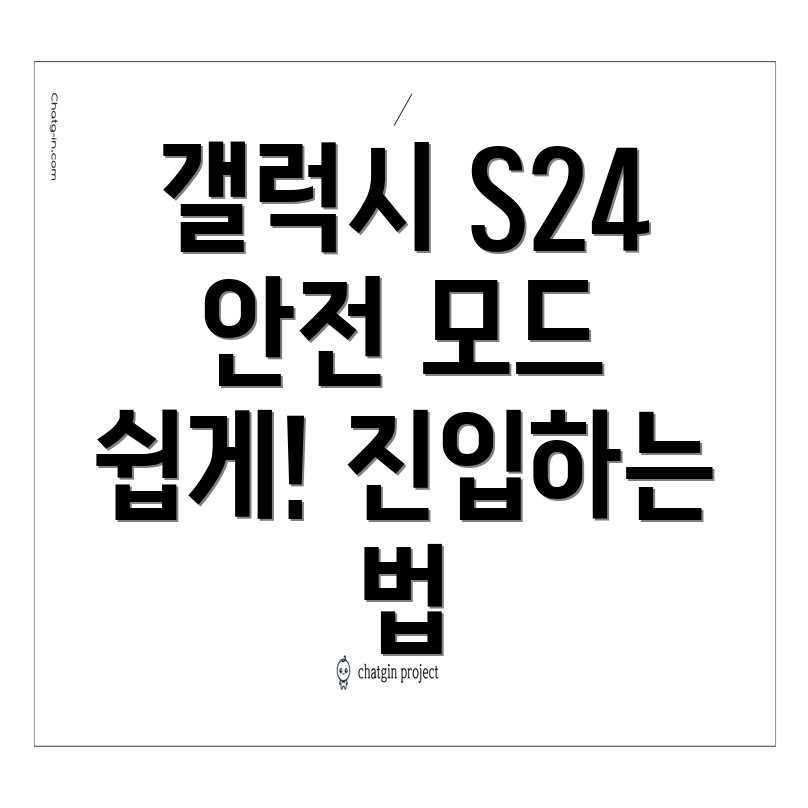
갤럭시 S24는 최신 기술이 집약된 스마트폰으로, 사용자들에게 많은 편리함을 제공합니다. 하지만 가끔씩 문제를 경험할 수 있죠. 이럴 때 안전 모드에 진입하는 방법을 알면 도움이 될 거예요. 왜 안전 모드가 필요한지, 어떻게 진입하는지 자세히 알아보도록 하죠.
안전 모드란?
안전 모드의 정의
안전 모드는 스마트폰이 정상적으로 작동하지 않을 때, 시스템의 필수적인 기능만을 실행하여 문제를 진단하는 모드예요. 이 모드에서는 사용자 설치 애플리케이션이 비활성화되기 때문에, 문제가 영향을 미치는 것이 앱 때문인지 확인할 수 있어요.
안전 모드의 필요성
- 특정 앱의 오류로 인해 휴대전화가 불안정한 경우
- 시스템이 느려지거나 충돌이 발생할 때
- 불필요한 배터리 소모가 발생하는 경우
이처럼 종종 발생할 수 있는 문제들을 해결하기 위해 안전 모드의 사용이 필요해요.
갤럭시 S24에서 안전 모드 진입하기
단계별 안내
전원 버튼을 눌러주세요.
- 화면에 전원 옵션이 나타납니다.
전원 끄기 옵션을 길게 눌러주세요.
- 그러면 ‘안전 모드’를 활성화할 수 있는 옵션이 나타나요.
안전 모드 선택하기
- ‘안전 모드’ 옵션을 클릭하면 확인할 메시지가 나올 거예요.
재부팅
- 스마트폰이 재부팅되며 안전 모드에 진입하게 됩니다.
이렇게 안전 모드에 진입하는 과정을 통해 문제의 원인을 쉽게 분석할 수 있어요.
주의할 점
- 안전 모드에서는 보안과 개인 정보 보호를 위해 알림이 제한됩니다.
- Wi-Fi 및 모바일 데이터는 사용 가능하나 일부 앱이 작동하지 않을 수 있어요.
- 문제를 해결한 후에는 반드시 안전 모드를 종료해야 해요.
안전 모드의 유용성
| 장점 | 설명 |
|---|---|
| 문제 진단 | 사용자가 설치한 앱의 영향을 확인할 수 있어요. |
| 시스템 안정성 | 필수 앱만 실행하여 더 안정적인 시스템을 제공합니다. |
| 문제 해결 | 쉽게 문제를 확인하고 수정할 수 있게 도와줘요. |
안전 모드는 복잡한 문제를 간단하게 해결할 수 있는 도구로 사용되죠. 그렇기에 이 모드를 잘 활용하는 것이 중요해요.
유사한 방법들
- 캐시 삭제: 특정 앱의 캐시를 삭제하여 성능을 개선할 수 있어요.
- 소프트웨어 업데이트: 최신 버전으로 업데이트하면 버그가 수정될 확률이 높아요.
- 공장 초기화: 최후의 수단으로 데이터를 백업한 뒤 공장 초기화를 고려할 수 있어요.
결론
안전 모드는 갤럭시 S24 사용자에게 문제 해결의 중요한 도구입니다. 안전 모드에 진입하여 시스템의 문제를 간단하게 진단하고 해결할 수 있는 방법을 알아보았어요. 새로운 기능을 익히고, 당신의 스마트폰을 더욱 완벽하게 활용해보세요. 문제가 지속된다면 전문가의 도움을 받는 것도 고려하시길 바랍니다. 스마트폰의 건강을 소중히 여기세요!
자주 묻는 질문 Q&A
Q1: 안전 모드는 무엇인가요?
A1: 안전 모드는 스마트폰이 정상적으로 작동하지 않을 때 필수 기능만 실행하여 문제를 진단하는 모드입니다.
Q2: 갤럭시 S24에서 안전 모드에 진입하는 방법은 무엇인가요?
A2: 전원 버튼을 눌러 전원 옵션을 열고, 전원 끄기 옵션을 길게 눌러 안전 모드를 선택한 후 재부팅하면 안전 모드에 진입합니다.
Q3: 안전 모드를 사용해야 하는 이유는 무엇인가요?
A3: 특정 앱의 오류로 인한 불안정, 시스템 느려짐 또는 불필요한 배터리 소모와 같은 문제를 해결하기 위해 안전 모드를 사용합니다.
'정보' 카테고리의 다른 글
| 갤럭시 S24, 압도적인 성능 향상! 프로세서 스펙 완벽 해부 (0) | 2024.12.05 |
|---|---|
| 매력적인 테마파크와 수영장을 갖춘 제주신화월드메리어트 (0) | 2024.12.05 |
| 독채펜션 추천: 가평 오버더마운틴 202호 체험 후기 (0) | 2024.12.04 |
| 아이와 함께하는 남이섬 가족여행 숙소 추천 (0) | 2024.12.04 |
| 갤럭시 S24 디자인과 기능: 가격 대비 가치 분석 (0) | 2024.12.04 |